विंडोज 10 रचनाकार अद्यतन में क्लासिक पेंट ऐप को पुनर्स्थापित कैसे करें
अक्टूबर में, माइक्रोसॉफ्ट ने पेंट 3 डी नामक अगली पीढ़ी के सार्वभौमिक पेंट ऐप का पूर्वावलोकन किया। ग्राउंड अप से डिज़ाइन किया गया, नया ऐप रचनात्मकता के नए क्षेत्रों, जैसे 3 डी डिज़ाइन, चित्रण, समुदाय और प्रिंटिंग पर केंद्रित है। जितना मुझे वह दिशा पसंद है जहां माइक्रोसॉफ्ट पेंट ले रहा है, मैं अभी भी अच्छे पुराने Win32 पेंट ऐप को प्रतिस्थापित करने के लिए तैयार नहीं हूं। मामला क्यों है, यद्यपि? खैर, पुराने पेंट ऐप को मेरी मेमोरी मांसपेशियों में एम्बेडेड किया गया है।
पेंट 3 डी का उपयोग करना एक विदेशी देश में माइग्रेट करना, भूमि के कानूनों को सीखना और संवाद कैसे करना है। इंटरफ़ेस काफी अलग है, और प्रदर्शन जैसे कुछ मामूली अंतर हैं; एक फाइल खोलना और ऐप लॉन्च करना जो तात्कालिक नहीं है।
मेरे लिए व्यक्तिगत रूप से, और संभवतः आप में से कुछ, मैं अपने केक रखना पसंद करता हूं और इसे भी खाता हूं। इसलिए, हालांकि मैं अभी भी नए पेंट 3 डी के साथ खेलूँगा, मैं आपको क्लासिक पेंट ऐप को वापस पाने का तरीका बताता हूं।
विंडोज 10 रचनाकार अद्यतन में पुरानी पेंट ऐप वापस लाओ
प्रारंभ में, मैंने खोज, रन कमांड का उपयोग करके क्लासिक पेंट ऐप ढूंढने और सिस्टम 32 फ़ोल्डर ब्राउज़ करने का प्रयास किया। इसे लॉन्च करने के हर प्रयास ने इसके बजाय नया 3 डी पेंट ऐप खोला। थोड़ी सी जांच के साथ, मैंने पाया कि माइक्रोसॉफ्ट ने पुराने पेंट ऐप को छिपाने का फैसला किया है। इसे वापस पाने के लिए, आपको कुछ रजिस्ट्री कुंजियों को संशोधित करने की आवश्यकता होगी, इसलिए नीचे दिए गए चरणों के माध्यम से चलने से पहले अपनी रजिस्ट्री का बैकअप लेना न भूलें।
- प्रारंभ क्लिक करें, टाइप करें : regedit, राइट क्लिक करें, फिर व्यवस्थापक के रूप में चलाएं क्लिक करें ।

- निम्न रजिस्ट्री कुंजी पर नेविगेट करें: HKLM \ Software \ Microsoft \ Windows \ CurrentVersion \ Applets \ Paint \ सेटिंग्स । आप स्ट्रिंग को नए रजिस्ट्री एड्रेस बार में कॉपी और पेस्ट कर सकते हैं और फिर एंटर दबा सकते हैं, और यह आपको वहां ले जाएगा। सेटिंग्स के भीतर, राइट-क्लिक करें, नया > DWORD (32-बिट) मान चुनें।
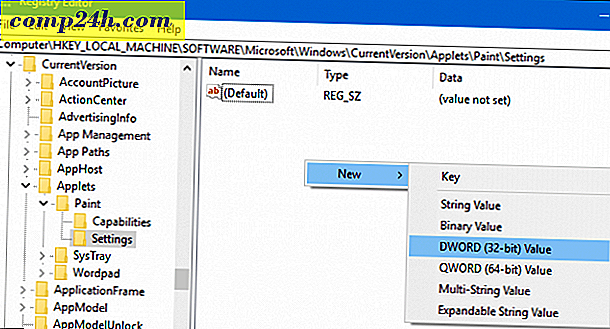
- DisableModernPaintBoo टी स्ट्रैप दर्ज करें, DWORD मान पर राइट क्लिक करें, फिर गुण क्लिक करें, मान को 0 में बदलें (यदि यह पहले से नहीं है)। ओके पर क्लिक करें
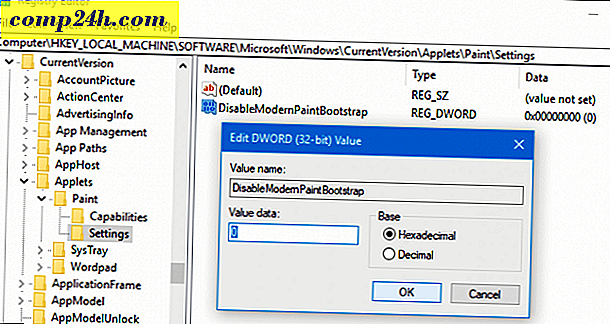
- नोट: यदि आपको सेटिंग्स के लिए रजिस्ट्री कुंजी नहीं दिखाई देती है, तो आपको एक बनाना होगा, पेंट> नया> कुंजी राइट-क्लिक करें, फिर सेटिंग सेटिंग्स दर्ज करें ।
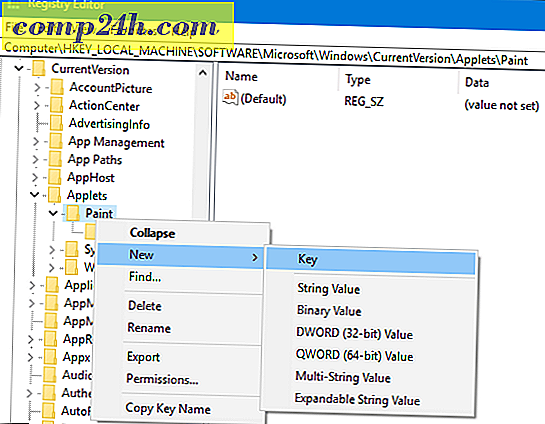
- रजिस्ट्री से बाहर निकलें, फिर सामान्य रूप से पेंट लॉन्च करें और एमएस पेंट क्लासिक के साथ व्यवसाय में वापस आ जाएंगे!
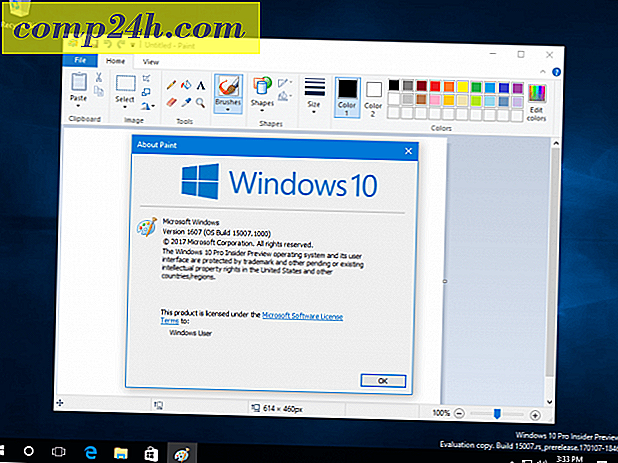
नए पेंट 3 डी ऐप में बहुत सी क्षमता है, लेकिन अभी, यह मेरे वर्कफ़्लो के साथ गड़बड़ कर रहा है; फ़ोटो, क्रॉपिंग, सेविंग और ओपनिंग का आकार बदलने जैसे बुनियादी कार्यों को खोजने के लिए थोड़ा बहुत अजीब या मुश्किल है। यदि तीन ऐप्स हैं, तो मैं विंडोज़ में छूटे रहना चाहता हूं, वे वर्डपैड, पेंट और नोटपैड हैं। अधिक मजबूत, रचनात्मक जरूरतों के लिए, पेंट 3 डी को वैकल्पिक के रूप में देखना बहुत अच्छा होगा।


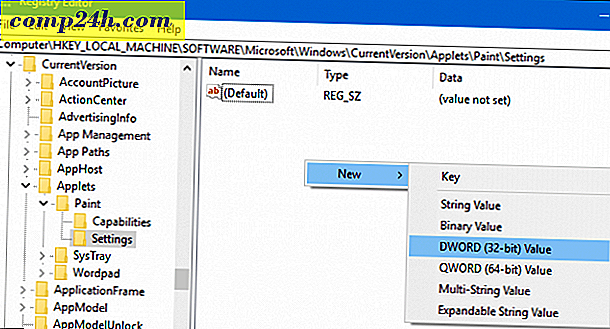
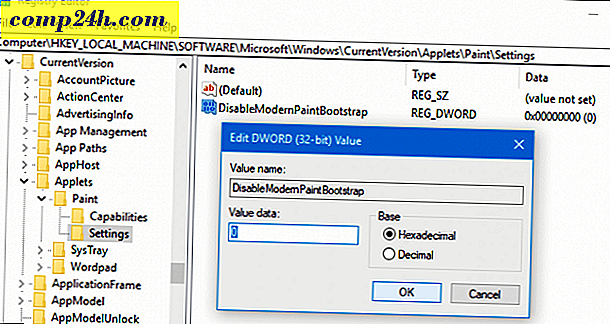
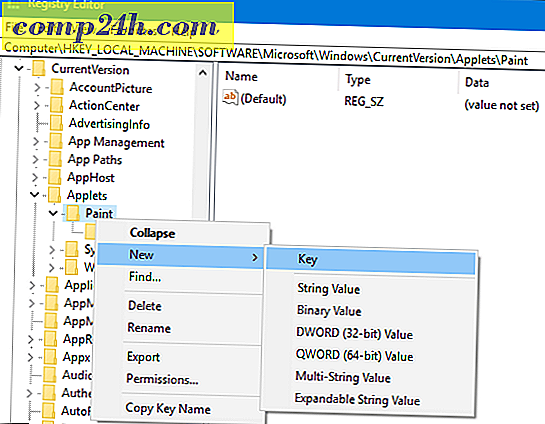
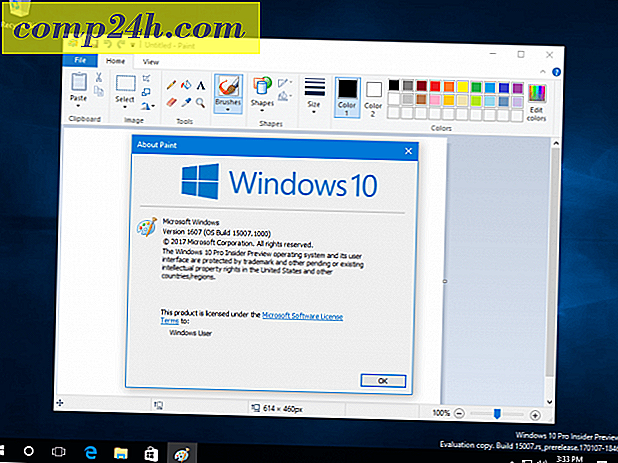

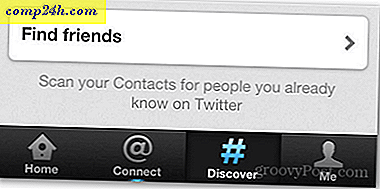

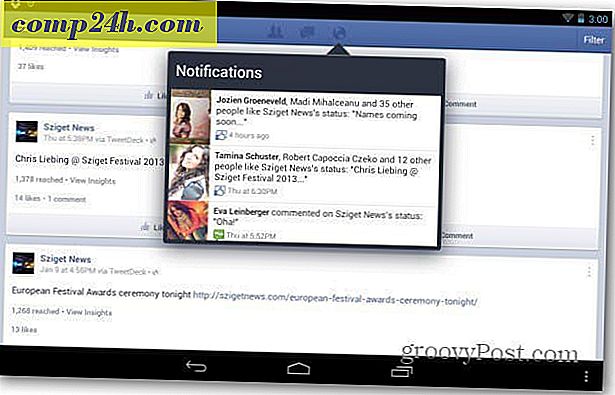
![माइक्रोसॉफ्ट ने बिंग बार के साथ एमएसएन / लाइव टूलबार को बदल दिया [groovyReview]](http://comp24h.com/img/reviews/655/microsoft-replaces-msn-live-toolbar-with-bing-bar.png)